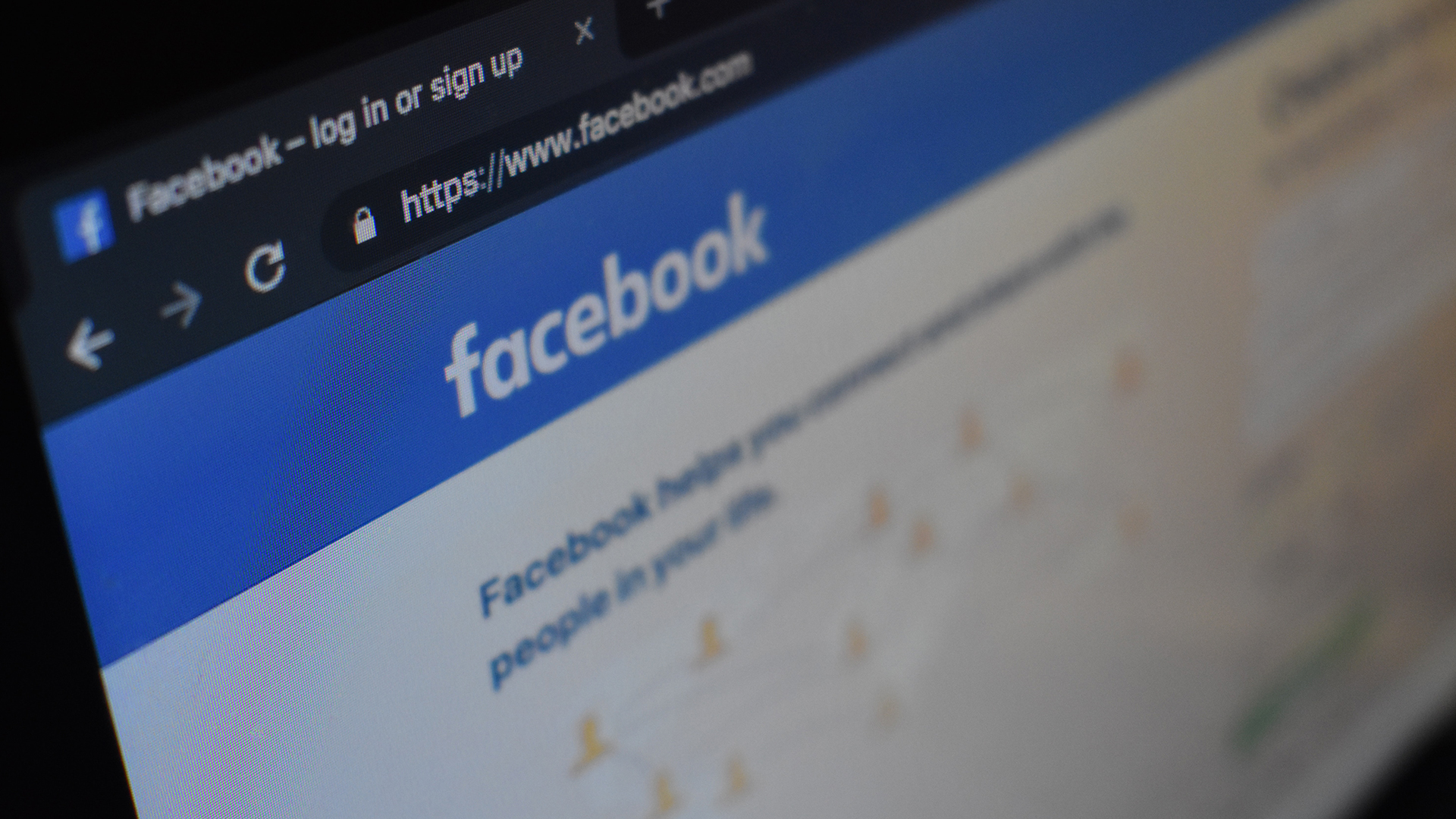Le pagine Facebook sono degli ottimi strumenti per condividere contenuti con altri utenti e, potenzialmente, potrebbero rivelarsi un vero e proprio lavoro. Ricordiamo che Facebook è il social network più scelto dagli utenti di tutto il mondo, grazie alle sue numerose funzionalità.
Costruire una pagina di successo richiede però un po’ di impegno. Oggi, in questo articolo, ti spiegheremo come gestire questa risorsa e crescere in maniera organica su Facebook.
Indice dei contenuti
Come creare una pagina Facebook?
Creare una nuova pagina su Facebook è semplice e veloce. Per farlo, dovrai:
- Recarti nella schermata “facebook.com/pages/create”;
- Scegliere il tipo di pagina, tra quelli disponibili;
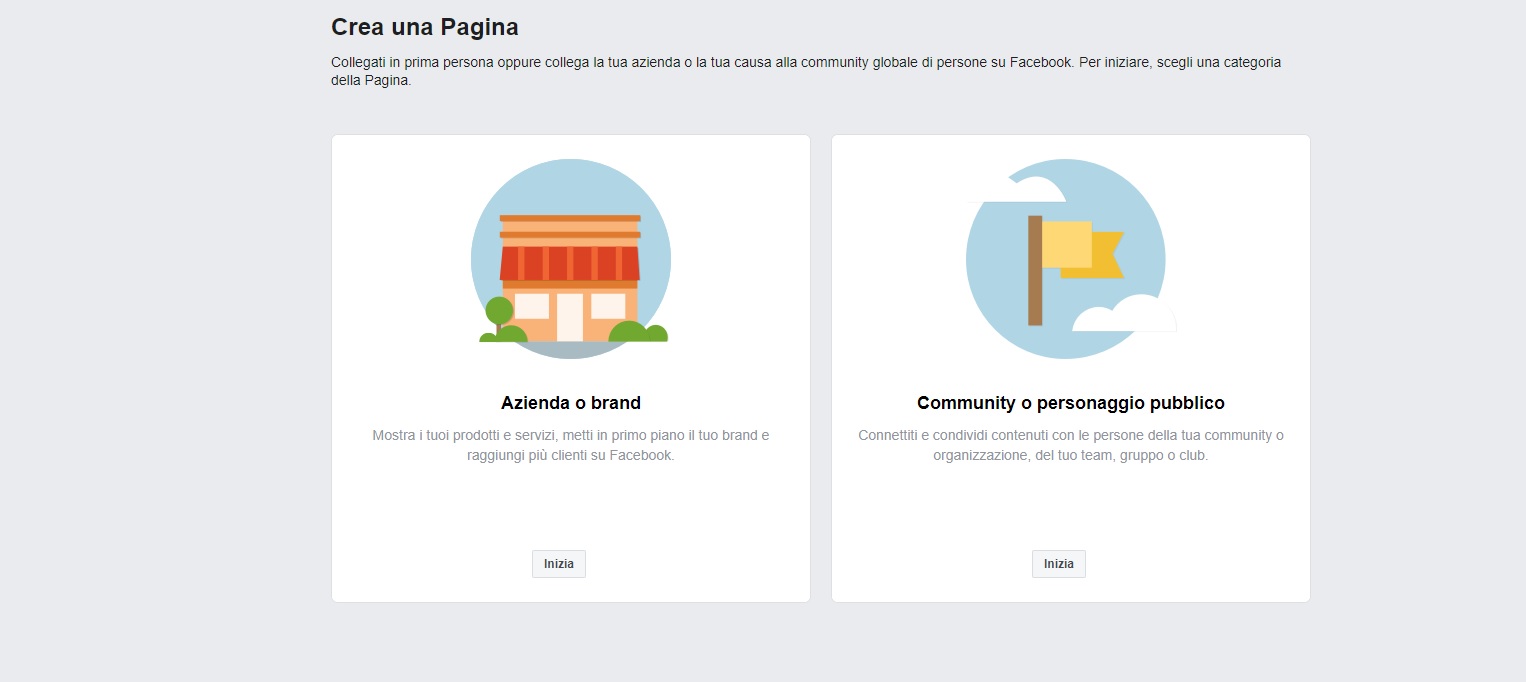
- Scegli un nome unico, attraente e che rispecchia la tua attività;
- Seleziona una categoria, prestando attenzione che sia corretta (ci sono davvero molte opzioni);
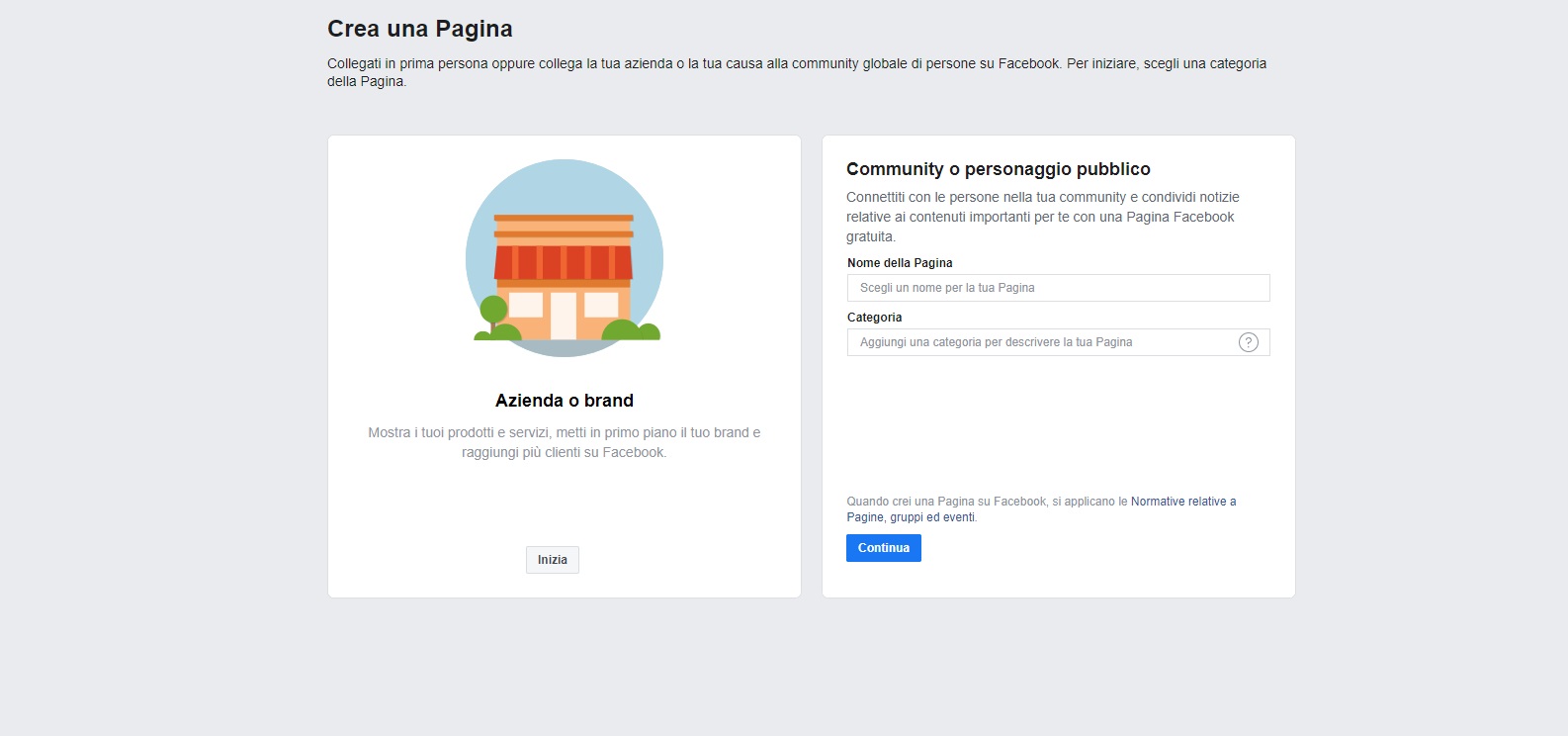
- Scegli un’immagine del profilo e compila tutte le altre informazioni;
- Invita i tuoi amici a schiacciare “Mi piace”.
Da ora in avanti, la pagina è disponibile: potrai sin da subito iniziare a condividere post.
Come cambiare l’immagine del profilo e la copertina
L’immagine del profilo è uno tra gli elementi più importanti, dato che consente di catturare immediatamente l’attenzione dei fan. Proprio per questo motivo, dovrai prestare molta attenzione e scegliere un’immagine valida. Per sostituire l’attuale foto dovrai:
- Accedere al tuo account Facebook, inserendo e-mail e password;
- Recarti nella pagina da modificare (puoi farlo anche con la specifica voce del menù collocato in alto);
- Portare il mouse sull’immagine del profilo;
- Cliccare sull’icona a forma di macchina fotografica e scegli “Cambia immagine del profilo“;
- Seleziona l’immagine che più ti piace.
Per sostituire invece l’immagine di copertina, ovvero quella più ampia che trovi nella parte alta, dovrai portare il puntatore del mouse su quella attuale e cliccare su “Modifica”. Qui potrai compiere diverse scelte:
- Scegli dalle foto: puoi selezionare un’immagine di copertina già presente nella pagina Facebook;
- Scegli tra i video: selezionare un filmato;
- Crea uno slideshow: selezionare più immagini;
- Carica foto: per inserire una nuova immagine presente nel proprio computer;
- Riposiziona: per modificare la posizione dell’immagine;
- Rimuovi: per lasciare vuoto questo campo (sconsigliato).
Le dimensioni delle immagini Facebook
Ricorda che è importante, per evitare perdite di qualità importanti, scegliere delle immagini con una dimensione corretta. Ogni elemento richiede delle specifiche grandezze. Nello specifico:
- Copertina: 820 x 312 pixel.
- Foto profilo: almeno 170 x 170 pixel. Puoi comunque scegliere una dimensione di 1.200 x 1.200 pixel, che Facebook scalerà poi automaticamente in base al dispositivo.
- Post Facebook: 1.200 x 900 pixel.
Puoi scegliere immagini anche in formato JPG, ma l’ideale sarebbe avere delle foto PNG.
Come far crescere una pagina Facebook
Sei già in possesso di una pagina Facebook e vorresti incrementare il numero di follower? Non temere, con queste linee guida riuscirai a raggiungere questo obiettivo in poco tempo e senza spendere troppe risorse.
Assicurati di scegliere attentamente una categoria e di pubblicare contenuti inerenti. Un esempio? Se la tua pagina parla di tecnologia potresti ottenere buoni risultati condividendo un video dedicato a uno smartphone, ma dovresti evitare di condividere post di cucina.
Ricorda che la chiave del successo è la costanza: pubblica regolarmente contenuti di qualità, evitando post che potrebbero non interessare al tuo pubblico. Così facendo il tuo engagement rimarrà elevato. Dovrai diffondere contenuti che possano generare interazioni. Alcuni esempi sono le immagini e i video, che vengono immediatamente riconosciuti dagli utenti. Inoltre se possiedi un blog potresti valutare la condivisione automatica dei tuoi nuovi articoli: il modo più semplice e gratuito è tramite le ricette IFTTT, che da anni noi stessi usiamo con successo!
Un ottimo modo per acquisire nuovi “Mi piace” è utilizzare la pubblicità: scegli un budget (puoi partire anche con poco denaro), scrivi un messaggio pubblicitario valido, seleziona qualche immagine/video, scegli il tuo target (prestando molta attenzione) e condividi questa pubblicità nei giorni in cui vi è una quantità maggiore di utenti attivi.
Come cambiare il nome di una pagina Facebook
Non è raro che i gestori di una pagina decidano di cambiare il nome dell’account. I motivi potrebbero essere diversi: non rispecchia più la categoria scelta, il negozio ha cambiato nome, un errore di battitura o un improvviso cambio d’idea. Qualsiasi sia la ragione, oggi ti spiegheremo anche come modificare il nome della tua pagina Facebook.
Aprendo Facebook noterai che l’interfaccia utente è cambiata, diventando più intuitiva, semplice e moderna. Dirigiti nella tua pagina, scendi e seleziona “Impostazioni pagina”.
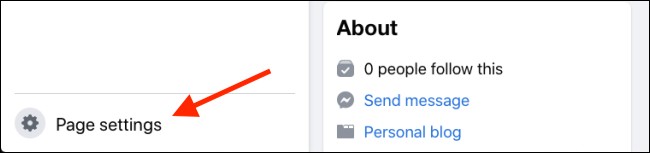
Nella barra laterale c’è una voce su cui è riportato il testo “Informazioni pagina“: dovrai effettuare un click sopra questo elemento.
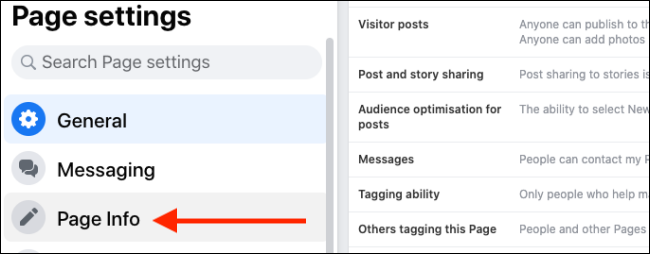
Qui potrai effettuare alcune modifiche. Dirigendoti nell’area “Generale” troverai una casella affiancata dalla dicitura “Nome”. Lì potrai effettuare la modifica e, subito dopo, cliccare su “Salva”.
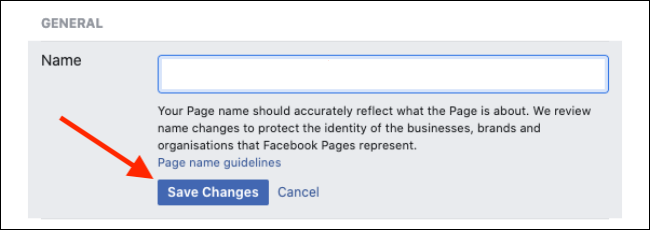
Controlla attentamente il nome e solo quando sarai certo della tua modifica clicca su “Richiedi modifica“. Ricorda che potrai modificare nuovamente il nome dopo alcuni giorni, quindi assicurati di non sbagliare.
In questa schermata, Facebook ti notificherà anche che il team sta attualmente verificando la tua richiesta: se il nome dovesse rispettare le linee guida della community, la modifica sarà accettata. Ricorda che potrebbero passare fino a 3 giorni e, durante questo periodo, i tuoi seguaci riceveranno una notifica in cui viene detto loro che la pagina ha cambiato il proprio nome.
Qualora tu non vedessi questa opzione, è probabile che tu non abbia le autorizzazioni per effettuare questa modifica: contatta un altro admin e chiedi a lui di modificare il nome.
Come eliminare e sospendere una pagina
Non sempre le cose vanno per il verso giusto. Non sei riuscito a far spiccare il volo alla tua pagina Facebook o vuoi comunque disattivarla per qualsiasi altro motivo? Anche in questo caso la procedura è rapida e richiede pochi minuti. Ricorda che spesso la modifica non è reversibile.
Anche in questo caso, dovrai accedere al tuo profilo Facebook, recarti nella pagina da eliminare e cliccare su “Impostazioni pagina“.
Sospendere momentaneamente una pagina
Se desideri esclusivamente nascondere la pagina, così da mantenere tutti i dati e riattivarla in qualsiasi momento, dovrai recarti nell’area “Visibilità pagina“.

La spunta dovrebbe essere collocata su “Pagina pubblicata”. Per modificare questa opzione, sarà sufficiente scegliere l’altra ipotesi, ovvero “Pagina non pubblicata“. Ricorda, subito dopo, di cliccare su “Salva”.
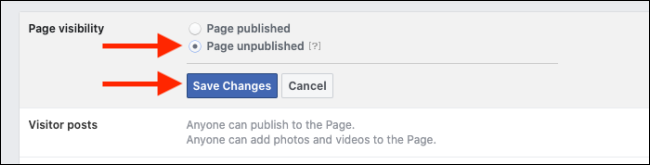
Facebook ti chiederà ora la ragione di questa scelta: scegli l’opzione che più rispecchia il tuo caso specifico e clicca su “Successivo”. Per completare la procedura sarà sufficiente cliccare su “Annulla pubblicazione”.
In questo prima caso, sarà possibile riattivare la pagina Facebook in qualsiasi momento, senza rischiare che anche un solo post sia stato perso. Per riattivarla, recati nella pagina e clicca su “Pubblica pagina“, un pulsante blu collocato in alto.
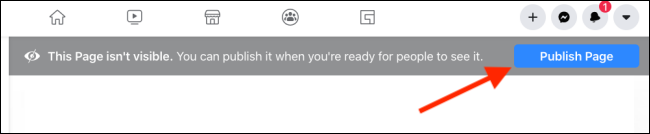
Rimuovere definitivamente una pagina
Se sei certo di non voler più riattivare la pagina, puoi decidere di eliminarla definitivamente. Dopo aver eseguito questa operazione, non potrai in nessun modo recuperare i dati. Per farlo, nella sezione “Generale”, dovrai cliccare su “Rimuovi pagina“.

Clicca ancora una volta su “Elimina definitivamente [nome pagina]“, ovvero il testo di colore blu.

Trattandosi di una scelta drastica, Facebook ti chiederà ancora una volta se sei sicuro: per consentire clicca su “Elimina“. La pagina Facebook è ora stata definitivamente eliminata. Ricorda che a volte sono necessari alcuni giorni prima che la procedura sia conclusa.
Conclusione
Oggi abbiamo scoperto come gestire, modificare ed eliminare una pagina Facebook. Si tratta di uno strumento molto utile, in cui poter condividere fotografie, pensieri, articoli, link e video. Ricorda di tenere sotto controllo anche il profilo personale con cui gestisci la pagina: scopri subito la lista degli elementi da rimuovere.